Hp COMPAQ PRESARIO F545EU, COMPAQ PRESARIO V6224EA, COMPAQ PRESARIO F545EA, COMPAQ PRESARIO F560EA, COMPAQ PRESARIO F504EU User Manual [it]
...Page 1
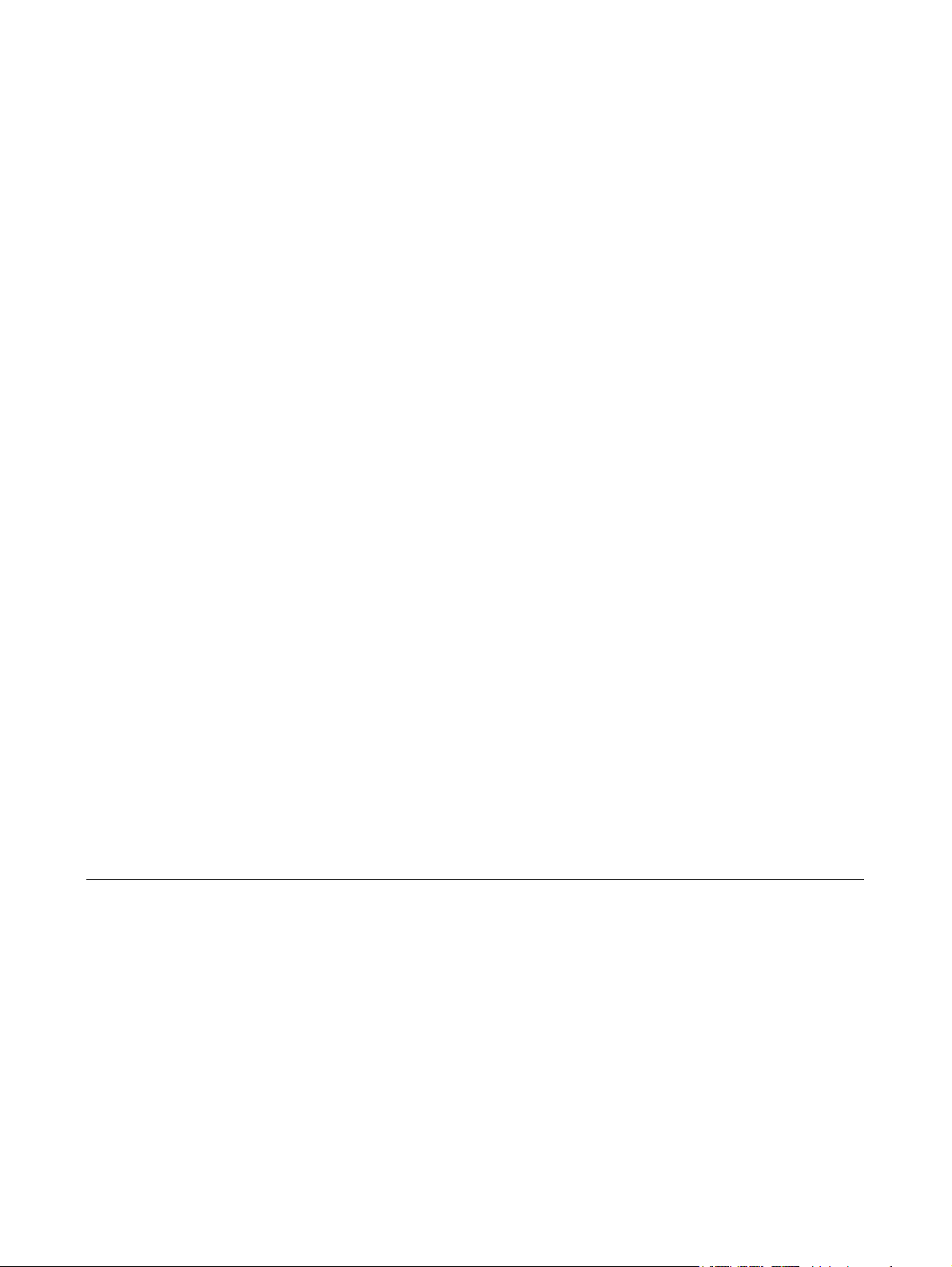
Schede di memoria esterne
Guida utente
Page 2
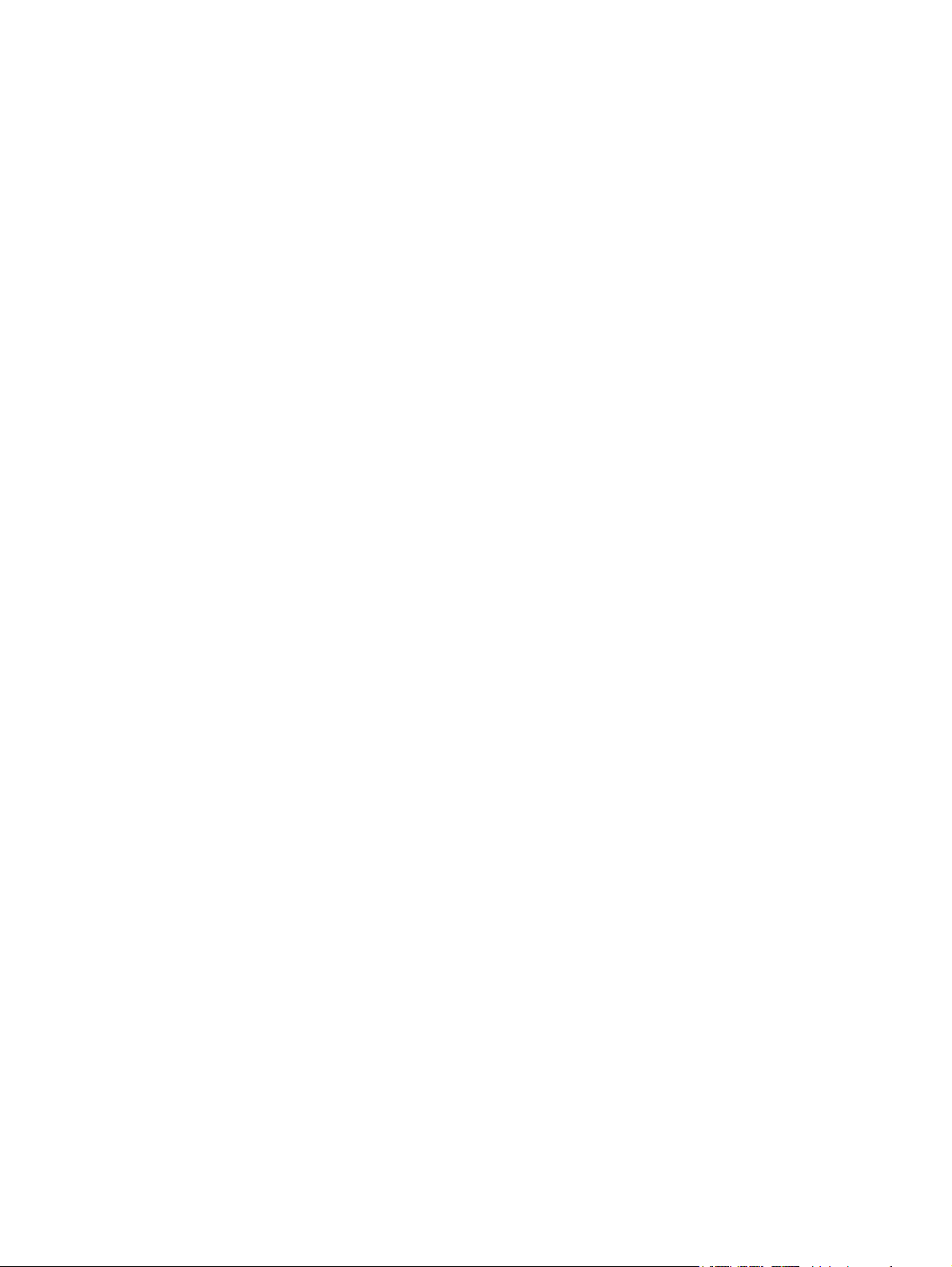
© Copyright 2007 Hewlett-Packard
Development Company, L.P.
Il logo SD è un marchio del suo proprietario.
Le informazioni contenute in questo
documento sono soggette a modifiche senza
preavviso. Le sole garanzie per i prodotti e i
servizi HP sono definite nelle norme esplicite
di garanzia che accompagnano tali prodotti
e servizi. Nulla di quanto contenuto nel
presente documento va interpretato come
costituente una garanzia aggiuntiva. HP non
risponde di eventuali errori tecnici ed
editoriali o di omissioni presenti in questo
documento.
Prima edizione: gennaio 2007
Numero di parte del documento: 430381-061
Page 3
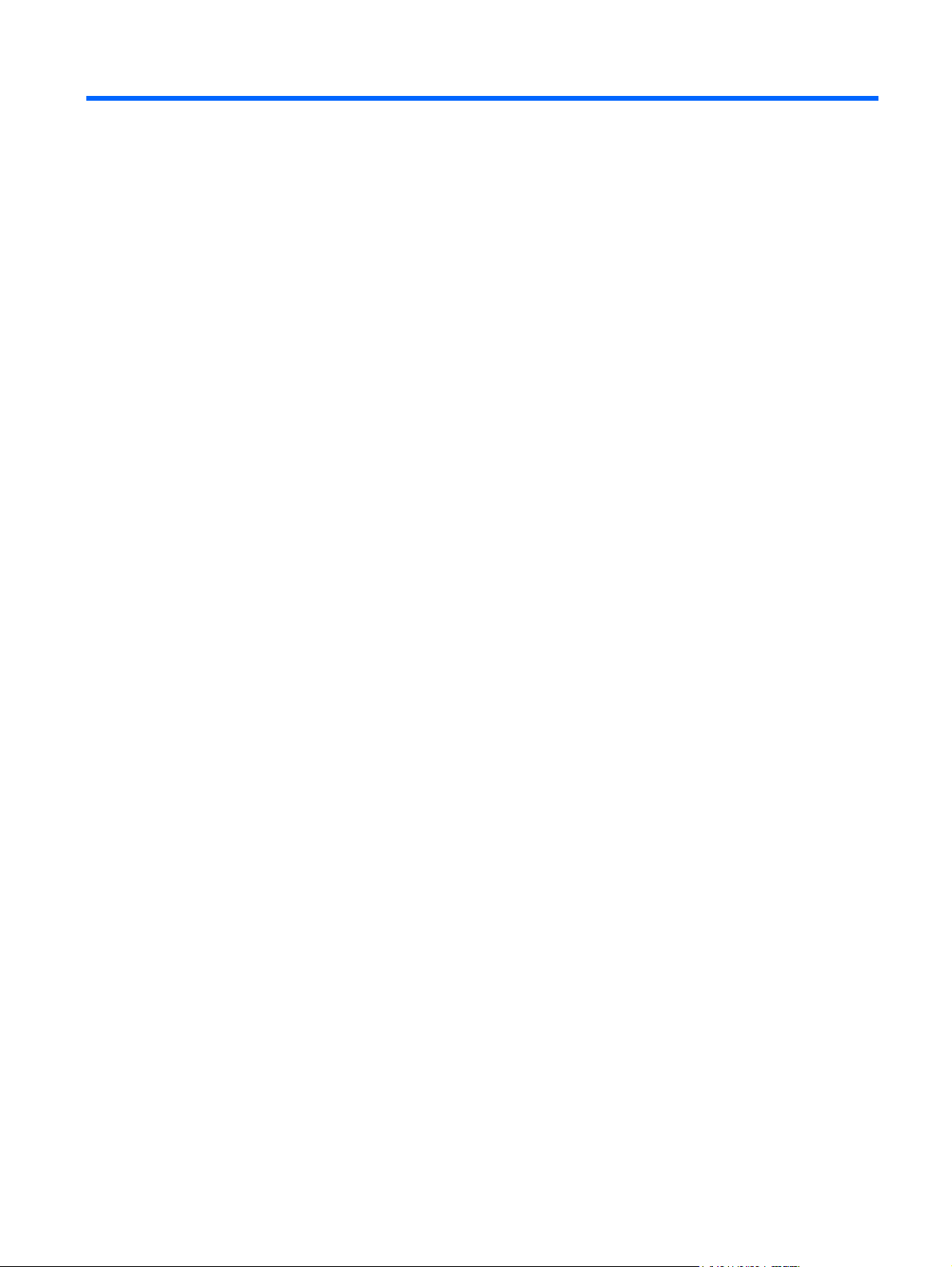
Sommario
1 Schede di memoria digitali (solo in determinati modelli)
Inserimento di schede digitali ............................................................................................................... 2
Disattivazione e rimozione di una scheda digitale ................................................................................ 3
2 ExpressCard
Configurazione di una scheda ExpressCard ........................................................................................ 4
Inserimento di una scheda ExpressCard ............................................................................................. 5
Disattivazione e rimozione di una scheda ExpressCard ...................................................................... 7
Indice analitico .................................................................................................................................................... 8
ITWW iii
Page 4
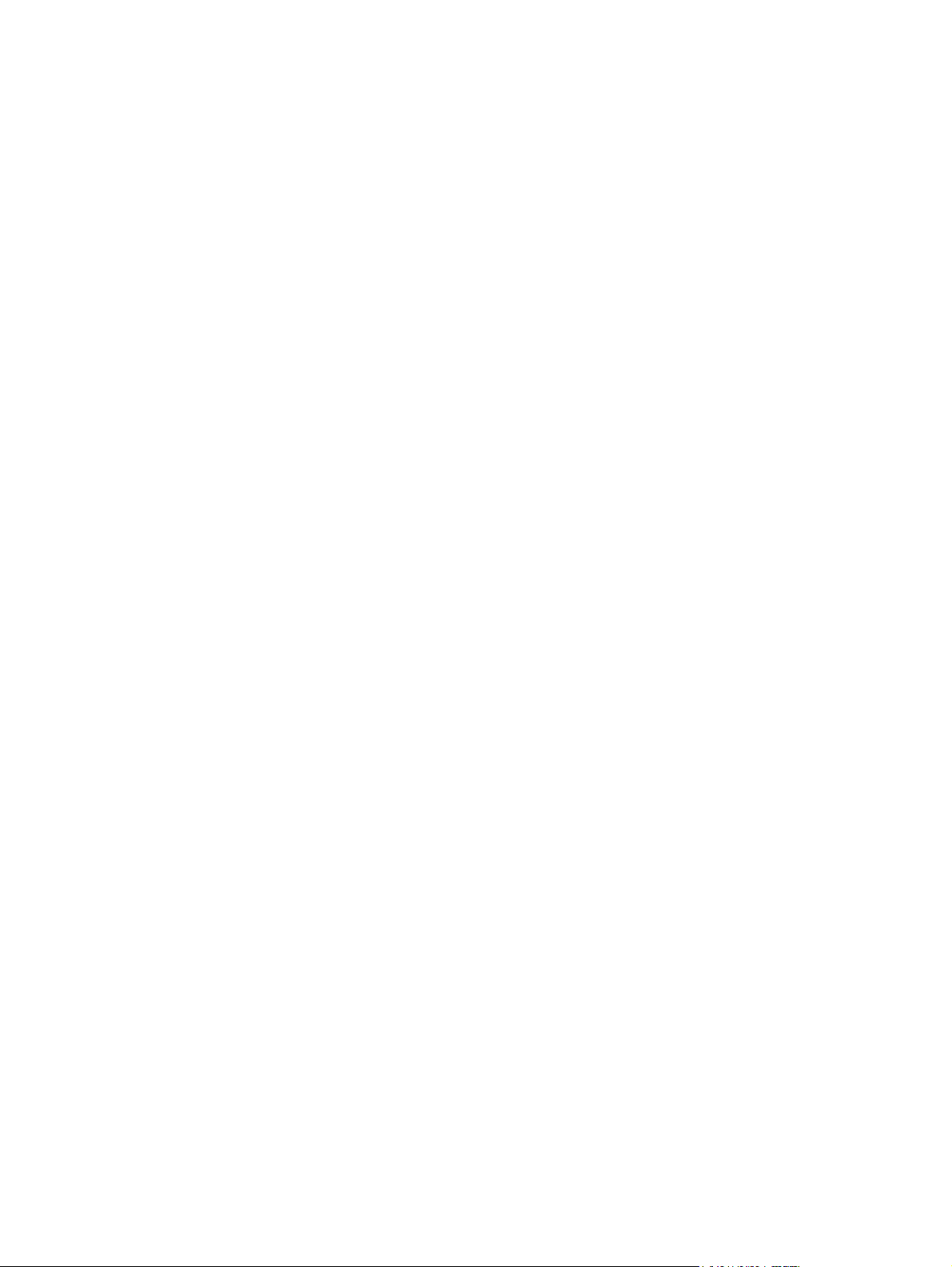
iv ITWW
Page 5

1 Schede di memoria digitali (solo in
determinati modelli)
Le schede digitali opzionali permettono un'archiviazione sicura e una facile condivisione dei dati. Queste
schede vengono spesso usate nei palmari, nelle fotocamere digitali e negli altri computer.
Lo slot per supporti digitali supporta i seguenti formati di schede digitali:
Secure Digital (SD) Memory Card
●
MultiMediaCard (MMC)
●
Secure Digital Input/Output (SD I/O)
●
Memory Stick (MS)
●
Memory Stick Pro (MSP)
●
xD-Picture Card (XD)
●
xD-Picture Card (XD) - tipo M
●
ATTENZIONE Per evitare di danneggiare la scheda digitale o il computer, non inserire alcun
tipo di adattatore nello slot per supporti digitali.
Nota Il computer in uso potrebbe risultare leggermente diverso da quello raffigurato nelle
illustrazioni in questo capitolo.
ITWW 1
Page 6

Inserimento di schede digitali
ATTENZIONE Per evitare di danneggiare i connettori, esercitare una forza minima quando si
inserisce una scheda digitale.
1. Tenere la scheda con l'etichetta rivolta verso l'alto e i connettori rivolti verso il computer.
2. Inserire la scheda nello slot per supporti digitali e quindi spingere la scheda fino al suo completo
inserimento.
Durante l'inserimento della scheda digitale, verrà emesso un segnale acustico quando la periferica
è stata rilevata e apparirà un menu con le opzioni disponibili.
2 Capitolo 1 Schede di memoria digitali (solo in determinati modelli) ITWW
Page 7

Disattivazione e rimozione di una scheda digitale
ATTENZIONE Per evitare la perdita di dati o il blocco del sistema, disattivare la scheda digitale
prima di rimuoverla.
1. Salvare le informazioni e chiudere tutti i programmi associati alla scheda digitale.
Nota Per interrompere un trasferimento di dati, fare clic su Annulla nella finestra di copia
del sistema operativo.
2. Per disattivare la scheda digitale, seguire le istruzioni riportate di seguito:
a. Fare doppio clic sull'icona Rimozione sicura dell'hardware nell'area di notifica situata nella
parte destra della barra delle applicazioni.
Nota Per visualizzare l'icona Rimozione sicura dell'hardware, fare clic sull'icona
Mostra icone nascoste (< o <<) nell'area di notifica.
b. Fare clic sul nome della scheda digitale nell'elenco.
c. Fare clic su Disattiva, quindi su OK.
3. Rilasciare e rimuovere la scheda digitale:
a. Premere sulla scheda digitale (1) per sbloccarla.
b. Estrarre la scheda digitale dallo slot (2).
ITWW Disattivazione e rimozione di una scheda digitale 3
Page 8

2 ExpressCard
Una scheda ExpressCard è una scheda PC Card di nuova generazione in grado di fornire prestazioni
elevate. Tale scheda deve essere inserita nello slot ExpressCard.
Come le PC Card standard, le schede ExpressCard sono state progettate in conformità alle specifiche
PCMCIA (Personal Computer Memory Card International Association).
Nota Il computer in uso potrebbe risultare leggermente diverso da quello raffigurato nelle
illustrazioni in questo capitolo.
Configurazione di una scheda ExpressCard
Installare unicamente il software richiesto per la periferica utilizzata. Se le istruzioni del produttore
dell'ExpressCard richiedono l'installazione dei driver di periferica, tenere presente le seguenti
indicazioni:
Installare unicamente i driver di periferica relativi al sistema operativo utilizzato.
●
Non installare altro software, come servizi per schede e socket o attivatori, fornito dal produttore
●
della ExpressCard.
4 Capitolo 2 ExpressCard ITWW
Page 9

Inserimento di una scheda ExpressCard
ATTENZIONE Per evitare di danneggiare il computer e le schede di memoria esterne, non
inserire una scheda PC Card in uno slot ExpressCard.
ATTENZIONE Per evitare di danneggiare i connettori, tenere presente le seguenti indicazioni:
Esercitare una forza minima quando si inserisce una scheda ExpressCard.
Non spostare o trasportare il computer quando è in uso una scheda ExpressCard.
Lo slot ExpressCard può contenere un inserto protettivo. Per rimuovere l'inserto, seguire le istruzioni
riportate di seguito:
1. Premere sull'inserto (1) per sbloccarlo.
2. Estrarre l'inserto dallo slot (2).
Per inserire una scheda ExpressCard, seguire le istruzioni riportate di seguito:
1. Tenere la scheda con l'etichetta rivolta verso l'alto e i connettori rivolti verso il computer.
ITWW Inserimento di una scheda ExpressCard 5
Page 10

2. Inserire la scheda ExpressCard nello slot e premere fino al suo completo inserimento.
Durante l'inserimento della scheda ExpressCard, verrà emesso un segnale acustico quando la
periferica è stata rilevata e apparirà un menu con le opzioni disponibili.
Nota La prima volta che si inserisce una scheda ExpressCard, nell'area di notifica posta
all'estrema destra della barra delle applicazioni viene visualizzato il messaggio
“Installazione driver di periferica in corso”.
Nota Una scheda ExpressCard inserita nel relativo slot consuma energia anche quando non
viene utilizzata. Per ridurre il consumo energetico, disattivare o rimuovere una ExpressCard
quando non è in uso.
6 Capitolo 2 ExpressCard ITWW
Page 11

Disattivazione e rimozione di una scheda ExpressCard
ATTENZIONE Per evitare la perdita di dati o il blocco del sistema, disattivare una scheda
ExpressCard prima di rimuoverla.
1. Salvare le informazioni e chiudere tutti i programmi associati alla scheda ExpressCard.
Nota Per interrompere un trasferimento di dati, fare clic su Annulla nella finestra di copia
del sistema operativo.
2. Disattivazione della scheda ExpressCard
a. Fare doppio clic sull'icona Rimozione sicura dell'hardware nell'area di notifica situata nella
parte destra della barra delle applicazioni.
Nota Per visualizzare l'icona Rimozione sicura dell'hardware, fare clic sull'icona
Mostra icone nascoste (< o <<) nell'area di notifica.
b. Fare clic sul nome della scheda ExpressCard nell'elenco.
c. Fare clic su Disattiva, quindi su OK.
3. Rilascio e rimozione della scheda ExpressCard
a. Premere sulla scheda ExpressCard (1) per sbloccarla.
b. Estrarre la scheda ExpressCard dallo slot (2).
ITWW Disattivazione e rimozione di una scheda ExpressCard 7
Page 12

Indice analitico
C
configurazione di ExpressCard 4
E
ExpressCard
configurazione 4
definizione 4
disattivazione 7
inserimento 5
rimozione 7
rimozione dell'inserto
protettivo 5
S
scheda digitale
disattivazione 3
inserimento 2
rimozione 3
schede digitali
definizione 1
8 Indice analitico ITWW
Page 13

